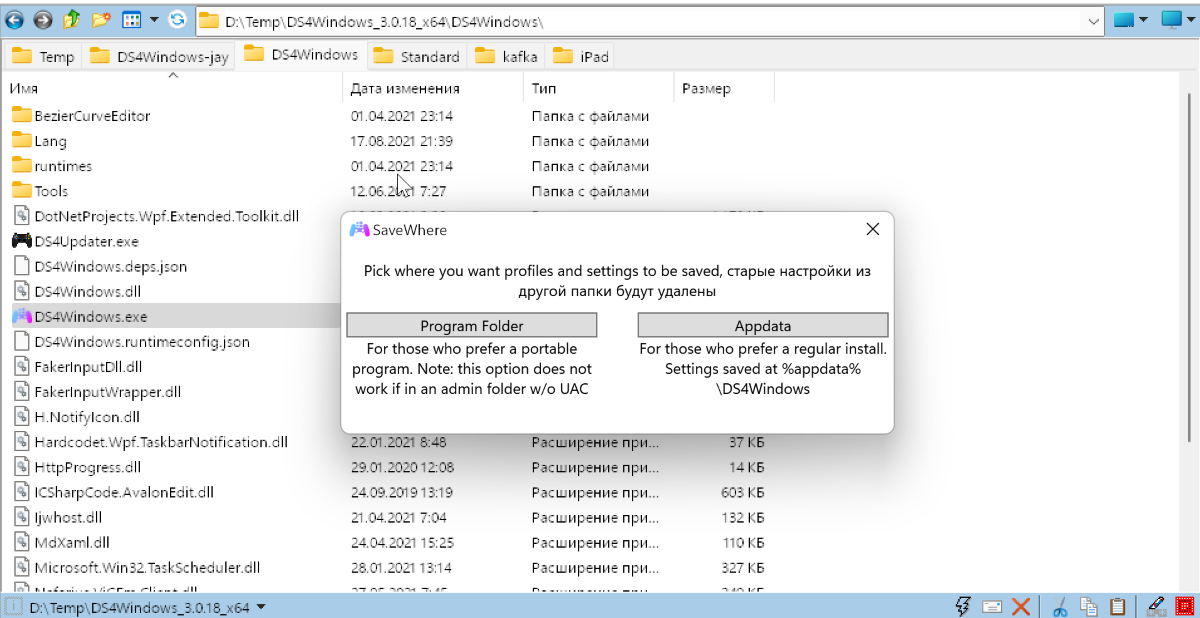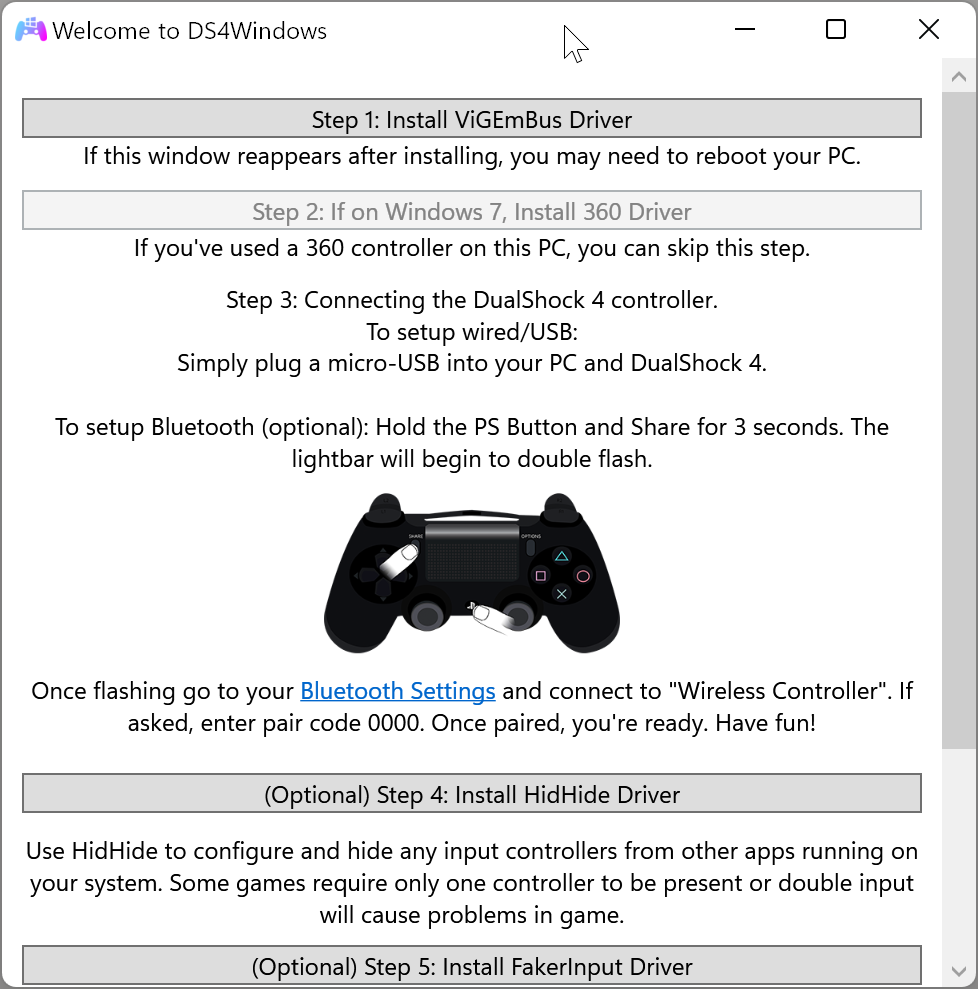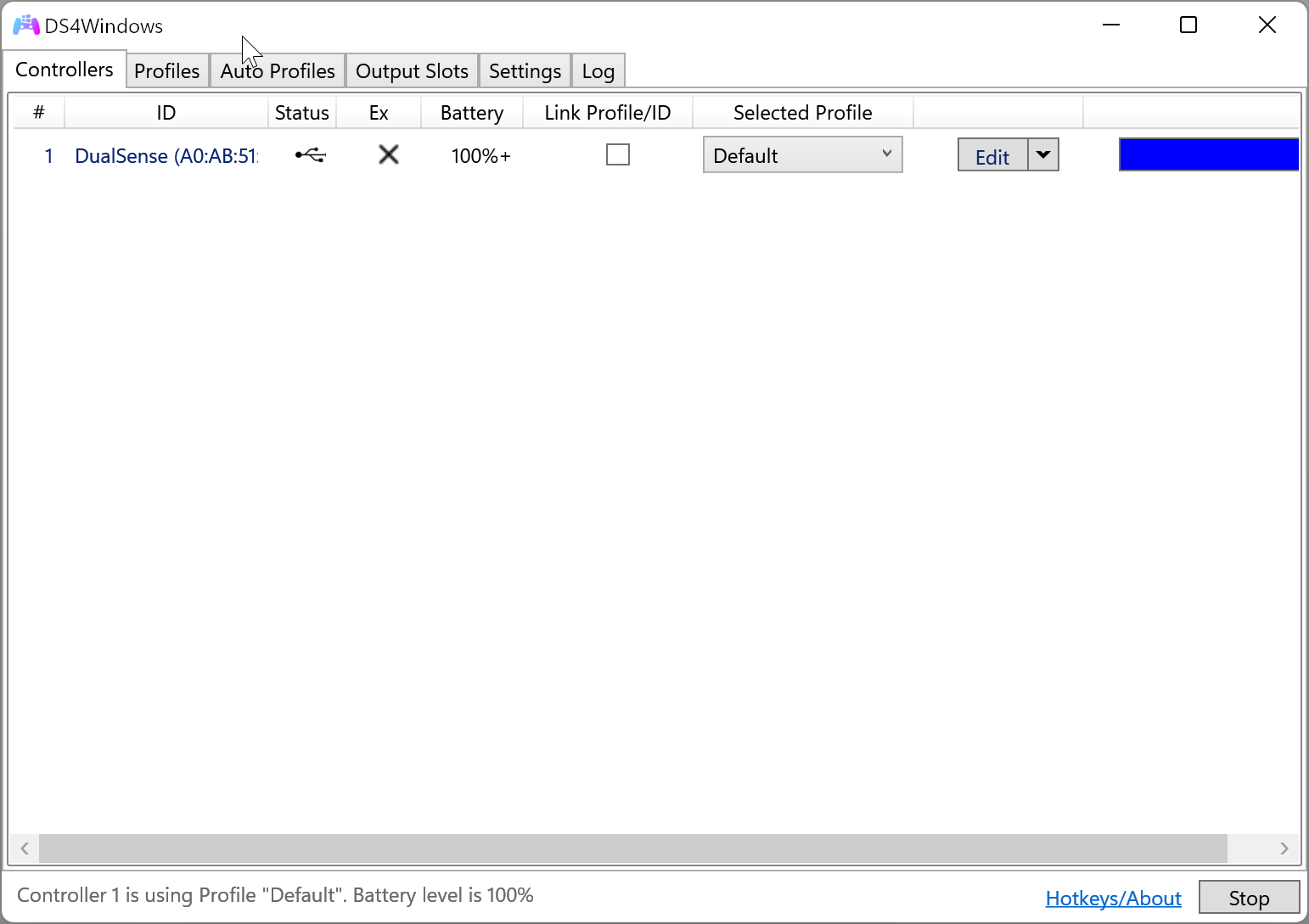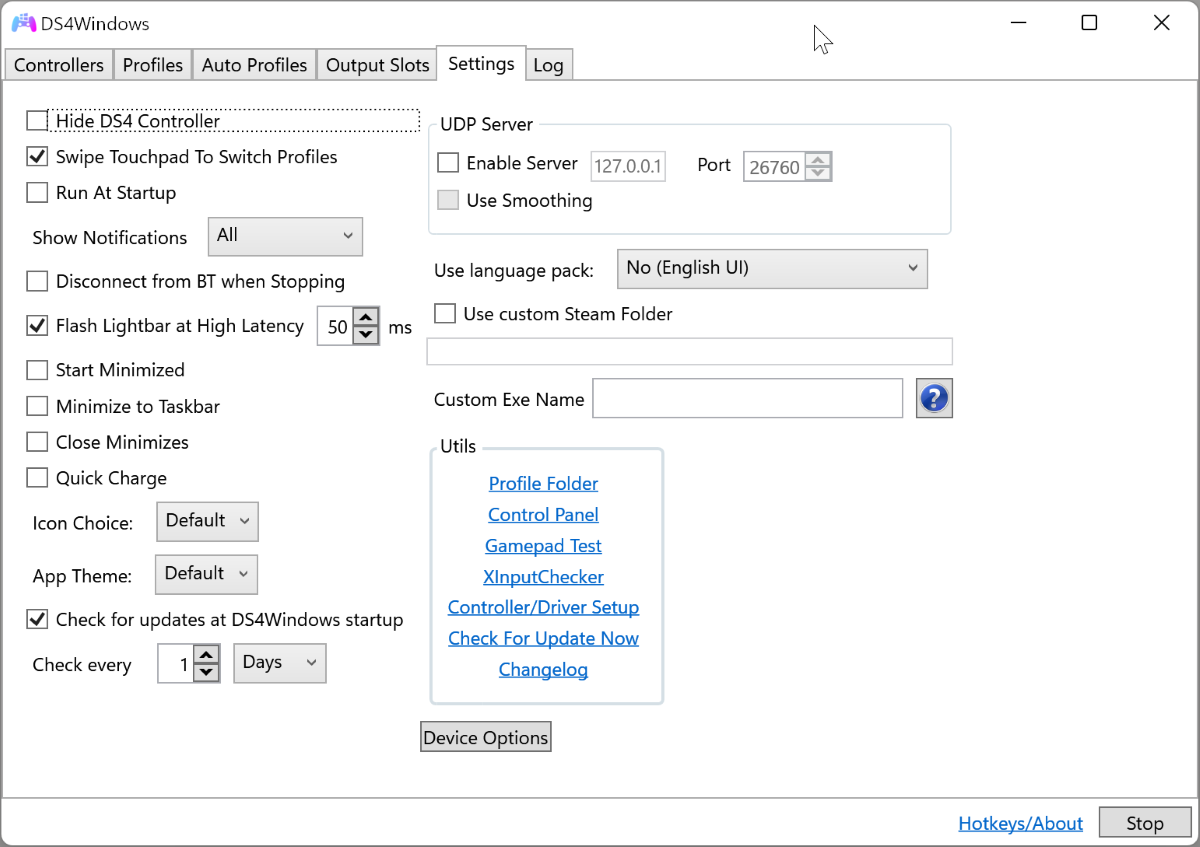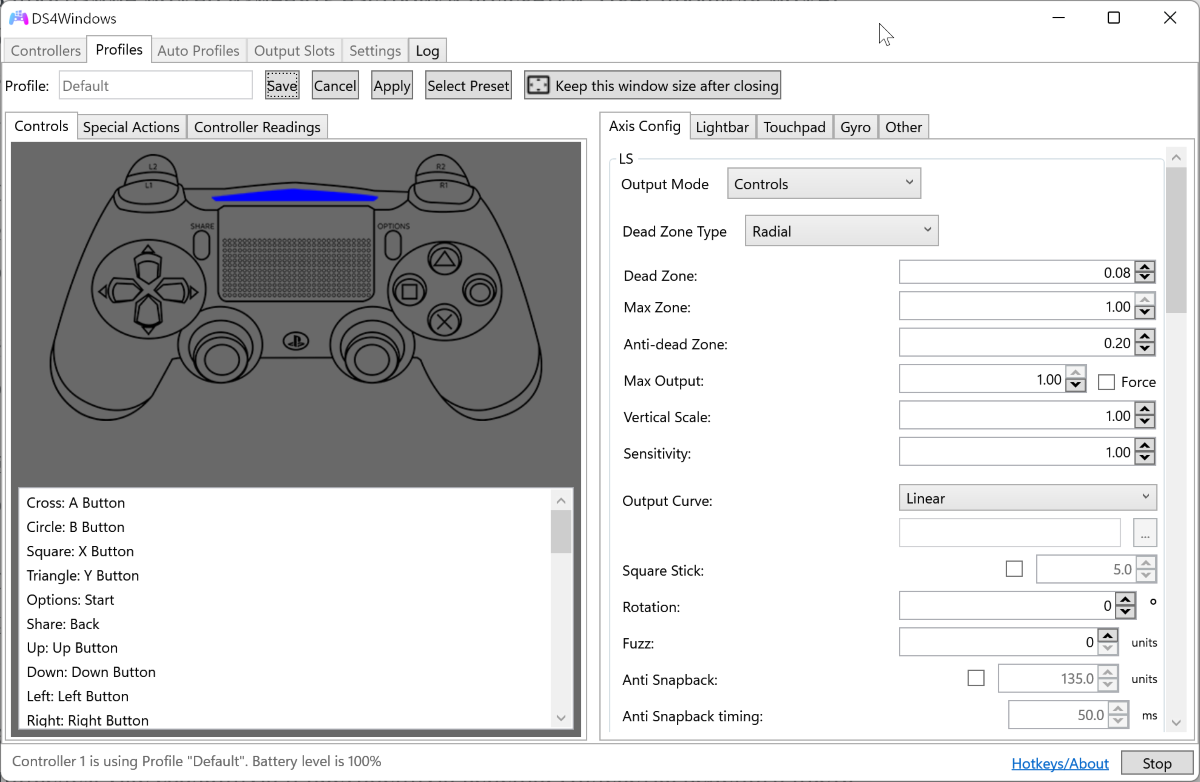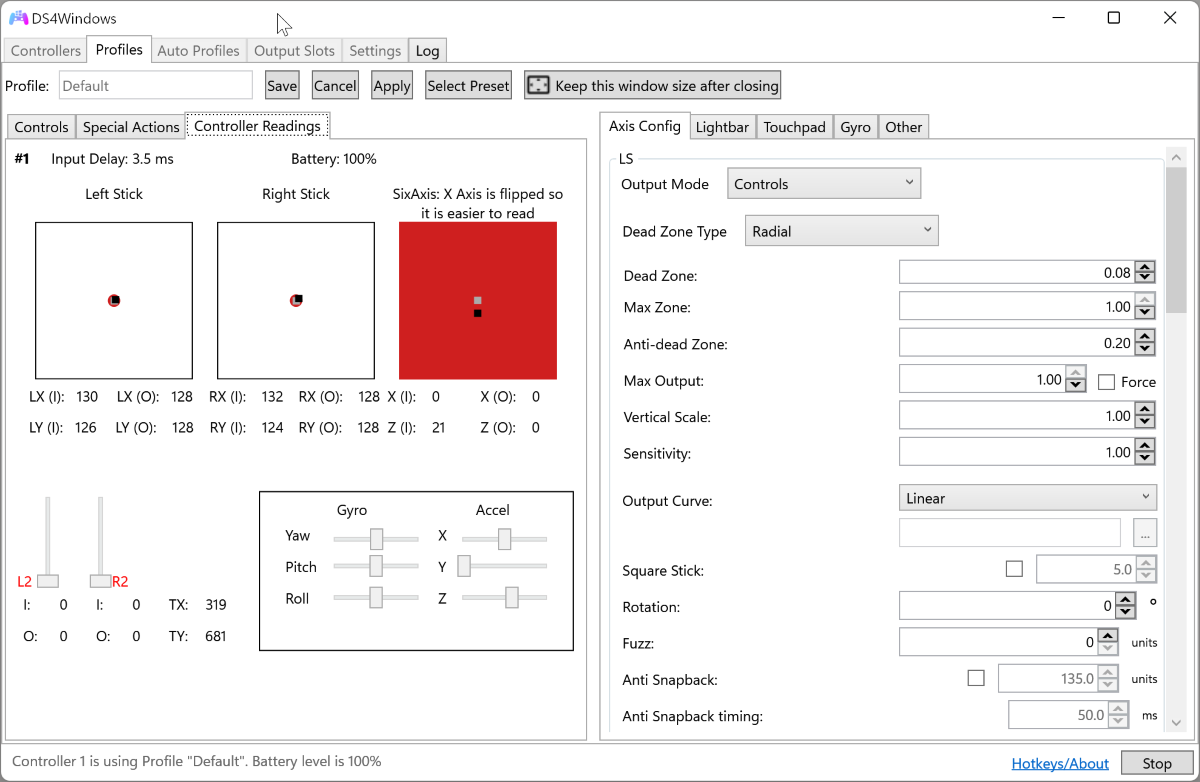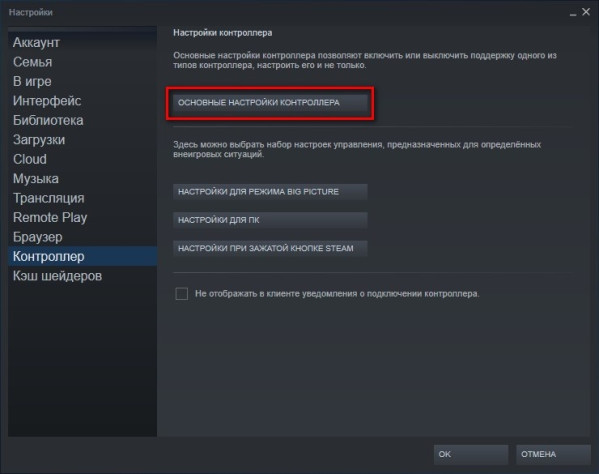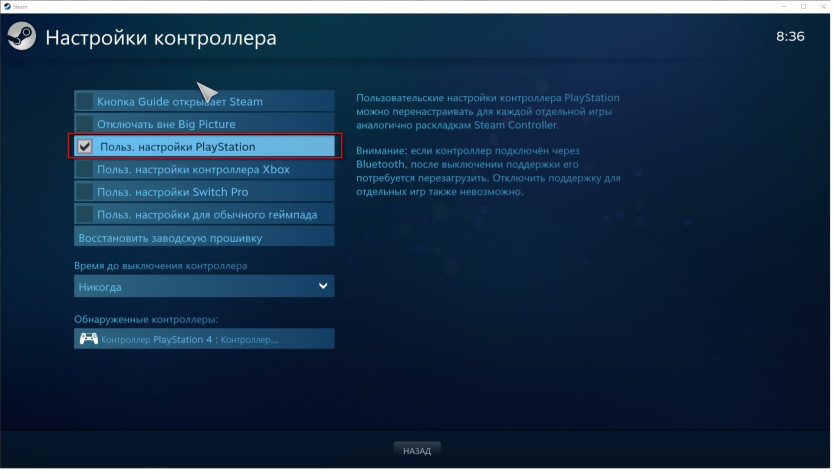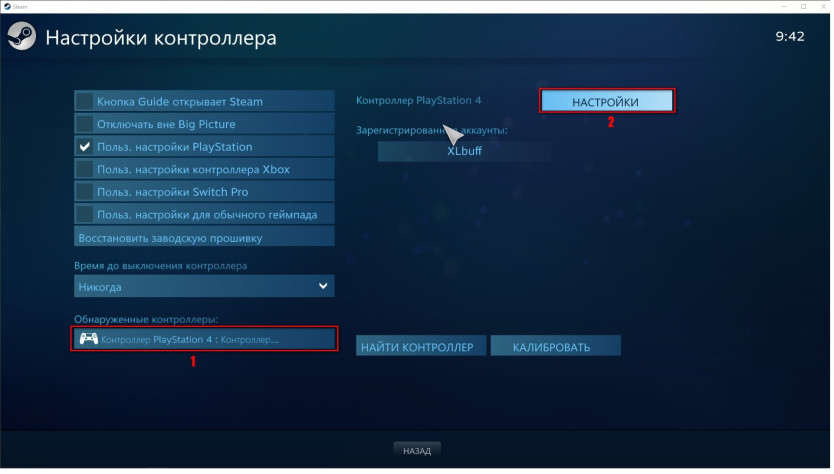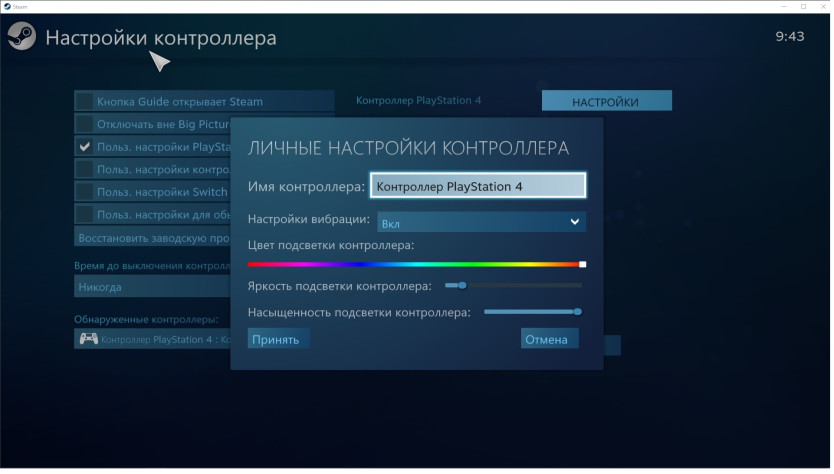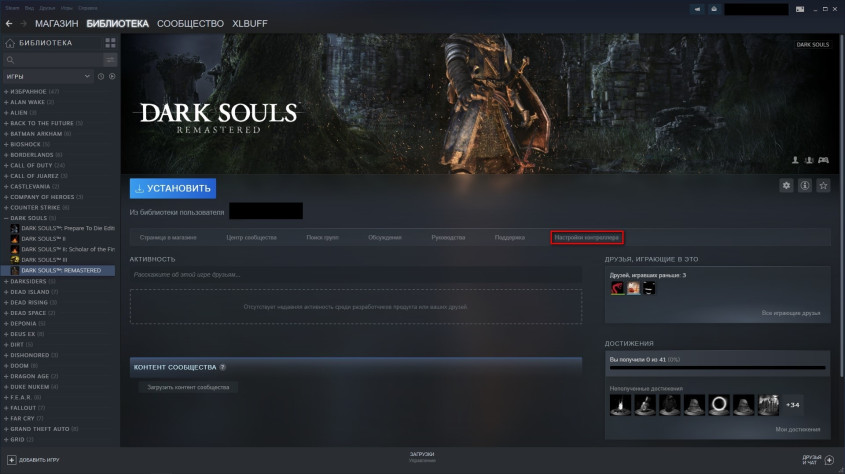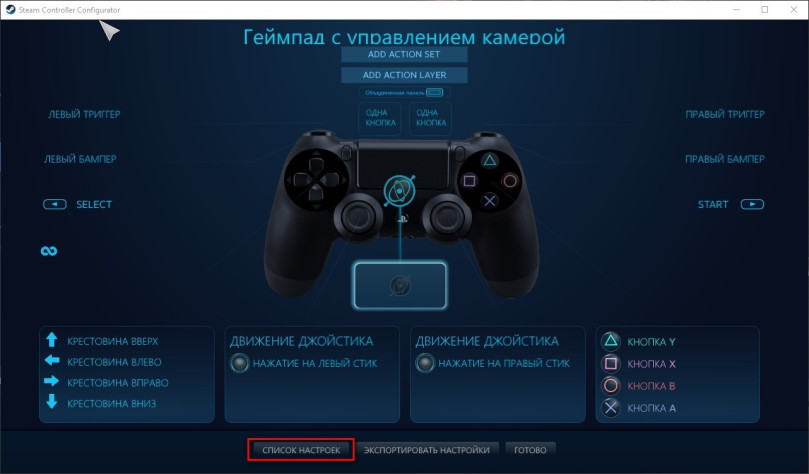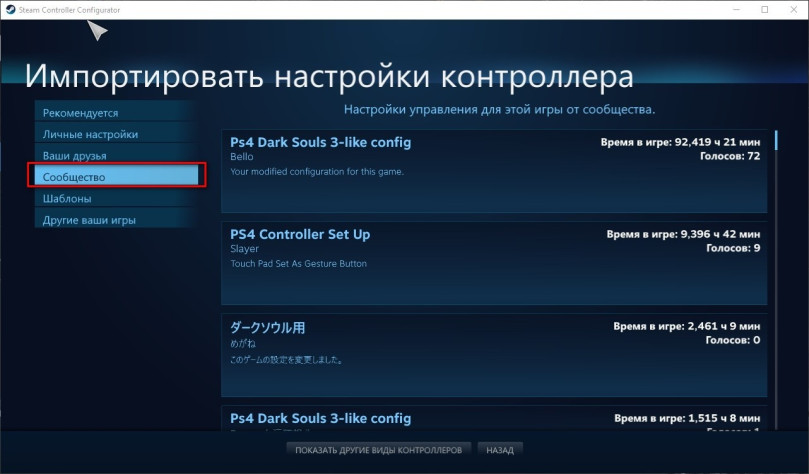С выходом нового поколения консолей, старое не потеряло своей актуальности, многие игроки по-прежнему предпочитают использовать свои старые устройства. Тем не менее, у людей часто возникают проблемы, особенно с геймпадами. Одной из самых распространенных проблем является красный индикатор в вашем PS4 DualShock.
Если индикатор на вашем DualShock стал красным, это может означать, что у него проблемы с питанием. Наиболее часто встречаются следующие неисправности :
- Старый или неисправный аккумулятор
- Поврежден порт зарядки на самом геймпаде
- Поврежденный кабель для зарядки.
- Потеря связи между зарядным портом и батареей.
Как решить эту проблему?
Первое, что вы должны сделать, это протереть кабель спиртом или любым другим чистящим средством. Если это не поможет, единственным решением будет замена кабеля. Если вы уверены, что проблема не в кабеле или его замена не помогла, стоит проверить, есть ли соединение между портом и батареей.
Перезагрузите контроллер PS4
Также может помочь перезагрузка контроллера. Для этого вам необходимо.
- Выключите геймпад, зажав кнопку питания на 10 секунд.
- Отсоедините шнур питания от геймпада на 10-20 секунд.
- Подключите DualShock с помощью кабеля к консоли.
- Включите геймпад и PS4
Сброс настроек PS4
Второе, что вы должны попробовать, это перезагрузить консоль, это может исправить работу вашего геймпада.
- Нажмите кнопку питания на передней панели консоли
- Вытяните шнур питания и подождите 3-5 минут.
- Снова подключите питание.
- Включите игровую консоль с помощью геймпада
Сброс контроллера PS4
Если дело не в PS4, переподключение контроллера может помочь.
- Нажмите кнопку на задней стороне геймпада рядом с L2.
- Используйте что-то маленькое и острое, чтобы нажать на кнопку внутри отверстия.
- Удерживайте его в течение 5-10 секунд.
- Подключите контроллер обратно к консоли и посмотрите, решило ли это проблему.
Запустите PS4 в безопасном режиме.
Последний проверенный способ самостоятельного исправления DualShock — запустить систему в безопасном режиме.
- Выключите консоль.
- Нажимайте кнопку питания в течение 10 секунд, пока не услышите 2 звуковых сигнала
- Подключите DualShock к консоли с помощью кабеля.
- Включите консоль с помощью геймпада.
Если ни один из этих способов не помог решить проблему, это может означать, что ваш геймпад сломан.
Можете ли вы изменить цвет DualShock?
Единственный способ изменить цвет DualShock — это изменить учетную запись, так как разные пользователи на вашей консоли будут отображаться разными цветами. Так, игрок 1 будет синим, игрок 2 — красным, игрок 3 — зеленым и игрок 4 — желтым. Вы можете изменить этот цвет, войдя сразу в несколько учетных записей.
Как изменить цвет контроллера PS4
- Вам нужно будет создать 4 разных учетных записи PSN
- Войдите в одну учетную запись и переключитесь на следующую, не выходя из предыдущей.
- Оставайтесь подключенным ко всем 4 аккаунтам и переключайтесь между ними, пока не найдете нужный вам цвет геймпада.
Что означают цвета контроллера?
- Игрок 1 представлен синим цветом
- Игрок 2 представлен красным цветом.
- Игрок 3 представлен зеленым цветом
- Игрок 4 представлен желтым цветом.
Кроме того, некоторые игры могут использовать цвет геймпада в своих целях. Например, в шутерах низкий уровень здоровья часто отображается красным индикатором на геймпаде, или, например, в игре GTA 4 от RockStar индикатор будет мигать синим и красным, когда вас преследуют полицейские.
как изменить цвет контроллера ps4?
Краткий ответ
- Чтобы изменить цвет контроллера PS4, сначала нужно зайти в меню настроек.
- Оттуда прокрутите вниз до «Настройки аксессуаров» и выберите «Цвет контроллера».
- После этого вы сможете выбрать один из множества цветов для контроллера PS4.
Как ИЗМЕНИТЬ ЦВЕТ СВЕТОВОЙ ПОЛОСЫ НА ВАШЕЙ PS4 КОНТРОЛЛЕР! (ПРОСТО) (7 ЦВЕТОВ!)
Как изменить цвет на световой полосе контроллера PS4 – (Простое руководство! )
Чтобы покрасить контроллер PS4, вам потребуются:
-Контроллер PS4
-Чаша или емкость, достаточно большая, чтобы полностью погрузить контроллер
-Краситель на ваш выбор
-Медицинский спирт
-Бумажные полотенца
-Закрывающийся пластиковый пакет
Наполните миску или контейнер достаточным количеством воды, чтобы полностью погрузить контроллер.
Добавьте выбранный вами краситель и перемешайте, пока он полностью не растворится.
Цвета контроллера PS4 меняются в зависимости от игрового статуса игрока. Например, желтый означает, что игрок находится в бою, а синий означает, что игрок находится в безопасной зоне.
Контроллеры PlayStation 4 подсвечиваются разными цветами. Цвета: синий, зеленый, розовый и красный.
Подсветку контроллера можно изменить, одновременно нажав и удерживая кнопку PS и кнопку L1.
Чтобы настроить Dualshock 4, сначала нужно перейти в меню «Настройки». Оттуда выберите «Устройства», а затем «Контроллеры». Теперь вы должны увидеть список всех контроллеров, которые в настоящее время подключены к вашей PS4. Чтобы настроить конкретный контроллер, выберите его из списка, а затем выберите «Параметры».
Теперь вы можете изменить множество параметров, включая цвет световой панели, интенсивность вибрации и назначение кнопок.
Может быть несколько причин, по которым ваш контроллер PS4 розовый. Возможно, со временем цвет просто потускнел или пластик обесцветился. Также возможно, что ваш контроллер был изготовлен с розовым оттенком.
Чтобы изменить цвет контроллера PS4, сначала нужно перейти в меню «Настройки». Оттуда выберите «Устройства», затем «Контроллеры». Затем вы увидите опцию «Цвет и свет». Выберите это и выберите цвет, который вы хотите для вашего контроллера..
Есть несколько причин, по которым ваш контроллер PS4 может быть светло-оранжевым. Одна из возможностей заключается в том, что в контроллере разряжена батарея. Другая возможность заключается в том, что контроллер был синхронизирован с другой системой PS4. Если ни одно из этих объяснений не подходит, возможно, контроллер был каким-то образом поврежден.
Есть несколько причин, по которым ваш контроллер PS4 может быть синим. Одна из возможностей заключается в том, что ваш контроллер находится в режиме сопряжения Bluetooth. В этом режиме индикатор контроллера будет синим. Чтобы выйти из режима сопряжения Bluetooth, удерживайте кнопки PlayStation и Share на геймпаде, пока не погаснет индикатор.
Еще одна возможность заключается в том, что в геймпаде разряжен аккумулятор. Когда батарея разряжается, индикатор начинает мигать синим цветом.
Зеленый свет на контроллере PS4 обычно означает, что контроллер заряжается.
Зеленый индикатор на контроллере PS4 — это индикатор зарядки. Когда он выключен, контроллер не заряжается.
Чтобы изменить цвет световой полосы на PS4 Steam, сначала откройте меню «Настройки». Затем выберите «Устройства» и, наконец, «Контроллеры». Отсюда выберите контроллер, для которого вы хотите изменить цвет световой полосы, а затем нажмите кнопку «Параметры». Наконец, выберите «Изменить цвет световой полосы» и выберите нужный цвет.
Чтобы изменить цвет светодиода на контроллере PS5, сначала нажмите и удерживайте кнопку PS. Затем с помощью крестовины переключайтесь между цветами, пока не найдете нужный.
Чтобы изменить цвет световой полосы на ПК с DualShock 4, необходимо сначала загрузить и установить программу DS4Windows. После установки программы откройте ее и подключите DualShock 4 к компьютеру с помощью USB-кабеля. Цвет световой полосы можно изменить, щелкнув вкладку «Цвет» и выбрав новый цвет из списка.
Нет, PS5 не является контроллером. Это игровая консоль, которая будет выпущена в 2020 году.
Источник
DS4Windows выжмет все соки из DualShock на ПК
Все пользователи DualShock при попытке подключения их к ПК в первую очередь ставят DS4Windows, которая представляет собой усовершенствованную версию ds4tools.
В программе поддерживаются сторонние геймпады, совместимые с PS4. Полного списка совместимости нет, однако известно, что Hori Fighting Commander работает с этим приложением.
Для работы с программой прежде всего нужно скачать архив со свежей версией. После этого извлеките папку с софтом в удобное место на жёстком диске компьютера (лучше не в системную папку, чтобы не пришлось постоянно запускать программу от имени администратора).
При первом запуске нужно определить место, в которое будут сохраняться файлы конфигурации. Рекомендуется отдать предпочтение Program Folder. В этом случае все настройки будут сохранены в одной папке, а это значит, вам не придётся перенастраивать утилиту при переустановке Windows. Время от времени делайте бэкапы всей папки.
В появившемся окне выберите Step 1, чтобы загрузить драйвер ViGEmBus (если у вас его ещё не было). Если вы работаете на Windows 7, перейдите к Step 2 и загрузите XInput драйвер. Для более поздних версий ОС делать это не требуется, можно сразу нажать на кнопку Завершить.
Проверьте, что все драйверы установились (сделать это можно в диспетчере устройств). После этого программа будет установлена, при первом запуске вы увидите свой контроллер.
Обратите внимание, что DualShock по-прежнему сохраняется в игровых устройствах и будет видимым. Это может привести к трудностям с полноценной инициализацией геймпада. Для устранения проблемы в приложении есть чекбокс Hide DS4 Controller. Когда вы включите данный режим, в системе будет исключительно эмулируемый контроллер.
Во вкладке с настройками вы можете найти следующие чекбоксы:
- Swipe Touchpad to Switch Profiles разрешает включить переключение сформированных профилей с помощью свайпа.
- Run as Startup включает функцию автозагрузки приложения.
- Show Notification даёт возможность выбирать способы уведомлений.
- Disconnect from BT when stopping даёт возможность отключить геймпад, если вы покинули приложение.
- Flash Lightbar at High Latency — опция для определения задержки в миллисекундах, после этой задержки на панели включается моргающий красный свет.
- Start Minimized запускает программу в свёрнутом состоянии.
- С помощью Minimize toTaskbarClose Minimize вы можете сворачивать, то есть убирать окно из панели задач.
- С помощью Quick Charge можно включить зарядку устройства, не прекращая игру.
- Есть также функция, которая предотвращает возможность двойного подключения, когда ОС будет видеть устройство по проводному и беспроводному подключению.
- Функция White DS4Windows делает иконку утилиты белой.
- Опция Check for DS4Windows Update at Startup проверяет обновления в процессе запуска программы, при этом вы можете выбрать периодичность такой проверки.
- С помощью UDP Server можно подключать гироскоп к эмулятору CEMU.
- Есть функция выбора языка, в том числе возможность выбрать русскоязычную версию.
- В чекбоксе Use custom Steam Folder можно создать путь до главной папки Steam.
- На вкладке с Auto Profiles можно формировать пути до папок и других программ, в которых будут использоваться ваши профили.
- Есть также вкладка Controllers, где можно проверить статус устройства и заряд аккумулятора. Здесь же можно удобно перейти к профилю и выбрать оттенок подсветки.
- В Profile можно создавать, вносить изменения, копировать, удалять игровые профили.
Теперь перейдём к детальному рассмотрению опций приложения. Настроек здесь очень много, например, вы можете выбрать, какой именно контроллер эмулировать в систему — проводную или беспроводную версию (для некоторых игр на компьютере подойдёт только проводной контроллер).
Также вы можете выбирать способы эмуляции, чтобы управлять гироскопом, определять оси стиков, на которые будет действовать сенсор.
В программе можно изменять настройки подсветки. Цвет профиля может быть не только статическим, есть возможность применить эффект радуги во время зарядки, включить сигнализацию светом при недостаточном заряде аккумулятора.
С помощью Axis Config можно управлять осями. Для кнопок и стиков вы можете устанавливать и записывать макросы, к примеру, сочетание определённых кнопок или кликов.
Интересно, что с помощью тачпада удобно управлять курсором. Включить и отключить функцию можно с помощью сочетания PS и тапа по панели.
Есть также вкладка со специальными возможностями, они назначаются на определённые комбинации кнопок геймпада.
С помощью функции Controller Reading можно проверять функционирование элементов управления, проверять задержку соединения, её длительность.
Это основные функции рассматриваемого приложения. Для примера приведём уже созданную и настроенную версию. Подсветка зелёного цвета отображает XBox 360 controller, жёлтого — DualShock v1 с проводным соединением. Подсветка синего цвета работает для профиля, которым можно управлять компьютером на расстоянии, например, с дивана (при этом устройство будет скрыто от системы). Управление курсором на панели находится в выключенном положении для всех профилей, исключение составляет только синий профиль.
С помощью сочетания PS + левый стик движением вверх или вниз осуществляется управление громкостью системы, с помощью сочетания PS + L3 можно вообще отключить звук в системе. OPTION + PS отображает, сколько осталось заряда у аккумулятора.
Источник
Настройка геймпада в Steam для чайников
В Steam имеется ряд полезных функций, которыми по незнанию далеко не все пользуются. В данном руководстве речь пойдёт о простой настройке DualShock 4 или любого другого геймпада. Steam позволяет играть с геймпадом без стороннего софта, настроить под себя для каждой игры вручную или же воспользоваться уже готовыми решениями от сообщества.
Для начала нужно найти в левом верхнем углу Steam→Настройки, а затем в категории Контроллер нажать Основные настройки контроллера:
В появившемся окне необходимо поставить галочку на Польз. настройки PlayStation, если вы используете геймпад PS4:
Если вы используете другой геймпад, то поставьте галочку на подходящем для вас варианте.
Выбрав ваш контроллер в Обнаруженные контроллеры можно зайти в Настройки:
Здесь можно дать название геймпаду, отк/вкл вибрацию и настроить подсветку DualShock 4:
Если вы что-то изменили, то нажмите Принять. Затем Назад и Ок в настройках Steam.
Теперь перед запуском игр с подключённым геймпадом можно смело нажимать на Настройки контроллера:
В появившемся окне можно настроить все кнопки по вашему усмотрению, в том числе тачпад DualShock 4. Например, использовать правую и левую части тачпада в виде отдельных кнопок, на которые можно назначить даже клавиши клавиатуры, чтобы иметь под рукой быстрое сохранение или что вам угодно. Если же вас не интересует ручная настройка, то жмите на Список настроек:
В Сообщество можно найти готовые настройки, а самые популярные сразу видно по количеству голосов и времени:
Стоит отметить, что большинство игр будет считать DualShock 4 за геймпад Xbox и безукоризненно работать со стандартной раскладкой без необходимости использовать настройки сообщества или ручные. Как правило, интерфейсы игр будут показывать кнопки Xbox, но привыкнуть не составит большого труда.
Руководство посвящается Дауру, который пытался поиграть в Dark Souls Remastered с геймпадом PS4 на стриме «Dark Souls. Перекаты в душе».
Лучшие комментарии
неужели у одного меня в игре при нажатии А+СТИК вверх или вниз меняется громкость в винде. как отключить поганый стим от джостика хвох нет информации, всем бы лиж бы подключить
> Как правило, интерфейсы игр будут показывать кнопки Xbox
Вот это бесит больше всего
а джойстик сега или денди так можно настроить ?
Доброго времени суток, товарищи форумчане! тут такое дело: у товарища дуалшок на плойке работает исправно, и в принципе работает, но! в tekken 7 у него срабатывают не те кнопки, которые он нажимает.а иногда и несколько кнопок, вместо одной. перепробовали уже все, как мне кажется: через биг пикчер меняли настройки, в самой игре пытались настроить.геймпад удаляли и добавляли снова.не помогает.в торрент едишнах работает все нормально, а в стиме вот так вот.может кто — нибудь что — нибудь посоветовать?
А если нет джойстика в «Обнаруженные контроллеры»?
Разобрался. Не сказали, что надо джойстик от приставки PS4 через провод USB-MicroUSB подключить к компу
Источник
Содержание
- Как изменить цвет подсветки геймпада PS4?
- Как поменять подсветку на джойстике PS4?
- Что означают цвета на джойстике PS4?
- Как понять что Дуалшок 4 заряжен?
- Как уменьшить яркость подсветки DualShock 4?
- Как уменьшить яркость на пс4?
- Как подключить пульт к PS4?
- Как подключить второй джойстик PS4?
- Для чего нужна сенсорная панель DualShock 4?
- Каким цветом должен гореть индикатор PS4?
- Как перезагрузить джойстик на PS4?
- Почему джойстик пс4 горит красным?
- Как правильно заряжать джойстик PS4?
- Сколько работает джойстик PS4?
- Ps4 как поменять цвет геймпада
- Что означают цвета DualShock 4 и на самой консоли PS4?
- Что означают цвета PS4 — LED-индикация:
- Использование беспроводного контроллера
- Регистрация устройства
- Зарядка
- Основные функции кнопок
- Действия, выполняемые с помощью сенсорной панели
- Изменение настроек
- DualShock 4 для PS4. Особенности, настройка, зарядка
- DualShock 4 для PS4
- Аналоги Dualshock 4
- Как заряжать геймпад PS4
- Как настроить геймпад на PS4
- Прошивка и DualShock 4
- Как проверить джойстик PS4
- Комменарии (6)
- Михаил
- Виктор
- Игорь
- Максим
- admin
Как изменить цвет подсветки геймпада PS4?
Как поменять подсветку на джойстике PS4?
Если удержать кнопку «Home» (на контроллере) на некоторое время, то вы получите доступ к меню, где меняется яркость света от манипулятора.
Что означают цвета на джойстике PS4?
У Playion 4 есть индикатор, цвет которого меняется от состояния консоли. Единственный момент, когда по цвету можно что-то определить — зарядка геймпада. … Если индикатор горит жёлтым, то гейпад заряжается, если индикатор потух, то геймпад полностью заряжен.
Как понять что Дуалшок 4 заряжен?
Уровень заряда батареи можно проверить на экране, который отобразится, если нажать и удерживать кнопку PS. В режиме покоя световая панель медленно мигает оранжевым. По завершении зарядки световая панель выключится. Для зарядки полностью разряженной батареи потребуется примерно 2 часа.
Как уменьшить яркость подсветки DualShock 4?
К сожалению лампочку на геймпаде нельзя отключить полностью, но можно уменьшить ее яркость. Зажми кнопку PS. Выбери «Звуки/устройства», затем яркость световой панели Дуалшок4 и поставь значение на Тусклая.
Как уменьшить яркость на пс4?
Чтобы настроить яркость экрана, нажмите и удерживайте кнопку PS до появления быстрого меню. Перетащите ползунок, чтобы установить желаемый уровень яркости.
Как подключить пульт к PS4?
нажмите кнопку питания на консоли PS4, чтобы включить устройство; вставьте другой конец провода от контроллера для PS4 в USB-порт приставки; нажмите кнопку PS (или ее аналог) на геймпаде и удерживайте ее в течение трех секунд; ваш проводной контроллер PS4 теперь должен быть подключен к консоли.
Как подключить второй джойстик PS4?
Как подключить геймпад DualShock 4 к PS4. Совместимые геймпады
- Подключите кабель Micro USB к джойстику;
- Другой стороной вставьте шнур в приставку;
- Нажмите любую кнопку на DualShock 4;
- Готово, кабель можно отсоединять.
Для чего нужна сенсорная панель DualShock 4?
Сенсорная панель позволяет геймерам управлять в игре жестами смахивания, как на телефоне что и обрекло идею на провал. … Но, в результате того, что разработчики отказались от сенсорного управления в играх, самая большая ошибка DualShock 4 обернулась в самую удачную реализацию.
Каким цветом должен гореть индикатор PS4?
Индикатор питания светится желтым или янтарным цветом. Через несколько секунд индикатор консоли должен загореться оранжевым. Режим покоя — это состояние, когда консоль продолжает работать, но с меньшим потреблением энергии, и при этом можно заряжать контроллер или загружать и устанавливать материалы.
Как перезагрузить джойстик на PS4?
Перезагрузка беспроводного контроллера DUALSHOCK 4
- Выключите PS4 и отключите кабель питания.
- Найдите маленькую кнопку перезагрузки на задней панели контроллера рядом с боковой кнопкой L2.
- Используйте какой-нибудь тонкий предмет, чтобы нажать кнопку внутри маленького отверстия на контроллере.
Почему джойстик пс4 горит красным?
Значит скорее всего руки запотели, геймпаде было слишком влажно, вот он красным и загорелся. Мол опасно, много влаги.
Как правильно заряжать джойстик PS4?
Самый простой — при помощи консоли. Для этого нужно просто подсоединить джойстик к Playion 4 при помощи кабеля и начать игру. Ещё один стандартный способ — при помощи зарядной станции. Кроме этого, зарядить геймпад можно от компьютерного USB-порта и ЗУ, подключающегося к электрической розетке.
Сколько работает джойстик PS4?
Геймпад от PS4 заряжается около 2-х часов.
Время зарядки зависит от изначального уровня заряда.
Ps4 как поменять цвет геймпада
Что означают цвета DualShock 4 и на самой консоли PS4?
В восьмом поколении домашних консолей корпорация Sony решила реализовать удобную визуальную идентификацию для пользователей, которая может создавать в видеоиграх дополнительный эффект погружения. Что означают цвета DualShock 4?
Прежде всего, изменяются они в зависимости от уровня зарядки геймпада: синяя и зелёная — 100 %, красная и оранжевая — близка к разрядке. Но изменяться эта подсветка может в зависимости от запущенной видеоигры. Разработчики сами решают, какой именно вариант предпочтительнее.
Например, в мультиплеере Blue может быть у первого игрока, а Green — у второго. Сама же приставка может светиться разными оттенками, но порой они свидетельствуют о наличии каких-либо проблем. Рассмотрим, какие варианты бывают не на DualShock 4, а на приставке.
Что означают цвета PS4 — LED-индикация:
- Белый. Заметен во время подключения устройства к ТВ или монитору по HDMI-кабелю;
- Оранжевый. Переход в режим ожидания (и оставление в Stand-By Mode);
- Синий. Заметен почти всегда во время нормального рабочего хода;
- Красный. Перегрев системы, проблема с установкой апдейта и т. д. Мигающий индикатор красноречиво свидетельствует о дефекте охлаждения;
- Отсутствие оттенка. Питание вообще не подаётся.
Естественно, исправить дефекты сама индикация не поможет, поэтому изучайте сообщения об ошибках, выводимые PS4 на дисплей.
Использование беспроводного контроллера
Нажмите кнопку PS на контроллере и выберите пользователя.
- При первом использовании контроллера его нужно зарегистрировать как пару в системе PS4™.
- Одновременно можно использовать до четырех контроллеров. Когда вы нажимаете кнопку PS, световая панель начинает светиться тем цветом, который назначается пользователю. Цвет определяется порядком, в котором пользователи нажимают кнопки PS на своих контролерах. Первый пользователь получает синий цвет, второй — красный, третий — зеленый, четвертый — розовый.
Регистрация устройства
Регистрацию контроллера (как пары) необходимо выполнить при его первом использовании, а также в том случае, если вы хотите использовать контроллер на другой системе PS4™. Включите систему и подсоедините к ней контроллер с помощью кабеля USB.
Если вы собираетесь использовать два или более контроллеров, каждый контроллер нужно зарегистрировать отдельно.
Зарядка
Батарея контроллера заряжается, когда вы подключаете контроллер к системе PS4™ с помощью кабеля USB. Система должна быть включена или находиться в режиме покоя. Уровень заряда батареи можно проверить на экране, который отобразится, если нажать и удерживать кнопку PS.
В режиме покоя световая панель медленно мигает оранжевым. По завершении зарядки световая панель выключится.
- Для зарядки полностью разряженной батареи потребуется примерно 2 часа.
- Заряжайте контроллер при температуре от 10 °C до 30 °C. В других условиях зарядка контроллера может быть менее эффективной.
- Чтобы контроллер сохранил работоспособность, полностью заряжайте его хотя бы раз в год.
- Срок службы батареи зависит от режима использования контроллера и условий, в которых используется и хранится контроллер.
- Для зарядки от системы в режиме покоя выберите любой другой вариант, кроме [Выключить] в меню (Настройки) > [Настройки энергосбережения] > [Выбрать функции, доступные в режиме покоя] > [Питание к разъемам USB].
Основные функции кнопок
Действия, выполняемые с помощью сенсорной панели
С помощью сенсорной панели и кнопки сенсорной панели можно выполнять различные действий, список которых зависит от используемых данных.
| Нажать | Коснитесь сенсорной панели и сразу уберите палец. |
|---|---|
| Нажать дважды | Нажмите два раза подряд. |
| Перетащить | Проведите пальцем по сенсорной панели, затем уберите палец. |
| Провести | Прикоснитесь к сенсорной панели, затем быстро и резко проведите пальцем к краю сенсорной панели. |
| Коснуться и удерживать | Коснитесь сенсорной панели и не убирайте палец. |
| Сдвинуть пальцы / раздвинуть пальцы | Коснитесь двумя пальцами сенсорной панели и затем сдвиньте или раздвиньте пальцы. |
| Щелкнуть | Нажмите на кнопку сенсорной панели. |
| Щелкнуть дважды | Дважды быстро нажмите на кнопку сенсорной панели. |
Изменение настроек
Чтобы изменить громкость динамика и другие настройки контроллера, выберите (Настройки) на экране функций, затем выберите [Устройства] > [Контроллеры].
DualShock 4 для PS4. Особенности, настройка, зарядка
Опубликовал Редактор ВП, 10.04.2018 . Отправлено в Статьи и новости
С выходом нового поколения консолей, обновляется все: дизайн, производительность и комплектующие. Сложно представить PS4 без оригинального джойстика DualShock 4.
Новое «железо» дает новые возможности, и компания Sony отлично это понимает. С новой приставкой в комплекте идет обновленный джойстик, оборудованный по последнему слову техники.
Каждое поколение Playion имеет свою цифру в названии: PS1, PS2, PS3, PS4. Каждой версии джойстика присваивается та же цифра, как и у приставки, с которой он идет в комплекте: DualShock 1, 2, 3, 4.
Первая приставка, вышедшая в 1994 году, не имела цифры в названии. Аббревиатура PS1 (PSone) появилась после выхода обновленной версии в 2000-м году.
DualShock 4 для PS4
Джойстик нынешнего поколения выполнен в классическом дизайне. Издалека он не сильно отличается от предыдущих версий, но если присмотреться ближе, то разница видна.
Первое, что бросается в глаза — тачбар. Сенсорная панель на лицевой стороне джойстика упрощает навигацию в меню, серфинг в интернете и ввод текста, а также используется в новых играх.
Кроме этого, вверху появился светящийся индикатор, меняющий цвета в зависимости от ситуации в игре, например, поочередно мигает синим и красным цветом, имитируя полицейскую сирену в GTA V. Это значит, что на вас охотятся полицейские.
Также по индикатору можно узнать, включен ли контроллер.
Расположение кнопок и стиков осталось прежним. Под сенсорной панелью расположен динамик, который передает часть звуков из игры, дополняя игровой процесс новыми ощущениями.
Внизу встроен разъем для зарядки и комбинированный 3,5 миллиметровый вход/выход для наушников. Если в наушниках есть микрофон, он будет работать.
Джойстик для PS4 Pro немного изменился. Световой индикатор переместился на сенсорную панель. Теперь он реагирует еще и на прикосновение к тачбару.
Аналоги Dualshock 4
Sony вместе с японскими и иностранными партнерами представила 2 новых профессиональных джойстика — Nacon Revolution и Razer Raiju. Внешне они чем-то похожи на контроллеры от Xbox One. Использование новых джойстиков несного упрощает игровой процесс, но не во всех играх, разумеется.
Пользователь может настроить глубину нажатия курков, которых теперь стало больше. Появились кнопки для управления мультимедиа и для назначения специальных макросов.
Главный минус — оба джойстика проводные. Многим также может не понравиться округлая крестовина, но, скорее всего, фанаты Xbox обрадуются.
Как заряжать геймпад PS4
Так как стандартный джойстик беспроводной, внутри установлен литий-ионный аккумулятор (Li-ion) на 1000 мАч. В комплекте идет кабель micro USB для зарядки геймпада PS4.
Для подзарядки требуется 0,8 А. Разработчики сразу предупредили всех пользователей, что DualShock 4 нужно заряжать только от PS4. Использование зарядных устройств от смартфонов и другой техники может навредить аккумулятору из-за того, что многие поддерживают зарядку на 1A и более.
В качестве альтернативы можно использовать док-станции от сертифицированных производителей или дополнительные внешние аккумуляторы на 1200 мАч. Они крепятся прямо к джойстику.
К сожалению, некоторые китайские (и не только) поставщики пишут на упаковках зарядных устройств неправильную информацию. Поэтому обязательно проверяйте сертификаты и читайте отзывы пользователей перед покупкой.
В целом, рекомендации по сохранению срока жизни литий-ионных аккумуляторов стандартные. С ними вы можете ознакомиться в интернете.
Если на приставке включено питание к разъемам USB в режиме ожидания, можно заряжать джойстики, пока вы не играете.
Геймпад от PS4 заряжается около 2-х часов. Время зарядки зависит от изначального уровня заряда.
Как настроить геймпад на PS4
У многих возникают трудности при первом подключении дополнительного джойстика.
Представим, что вы решили поиграть с другом в FIFA, но при подключении нового джойстика старый отключается. Многие сразу обвиняют модуль Bluetooth, пытаются подключить контроллер через USB, но проблема не решается.
Без паники! На PS4 каждый геймпад привязан к отдельному аккаунту, то есть нельзя подключить 2 контроллера, находясь в одном профиле.
Чтобы все начало работать, со второго джойстика нужно войти в другой аккаунт или создать гостевой:
- Нажимаем кнопку PS на первом джойстике;
- Заходим в личный аккаунт;
- Жмем PS на втором геймпаде и входим во второй аккаунт или создаем гостевой.
Трофеи, полученные во время игры, присваиваются аккаунту, к которому подключен определенный контроллер. Соответственно гостевые аккаунты лишены такой возможности. После выхода из игры все достижения «гостей» стираются.
Вы можете отключить звук на джойстике PS4, вывести весь звук консоли на наушники или сделать его тише. Для этого нужно зажать кнопку PS и выбрать раздел с настройкой звуковых параметров.
Прошивка и DualShock 4
Если вы купили неродной джойстик для Playion 4, по приходу домой может оказаться, что он работает неправильно. Чаще всего, он может отключаться через 5-10 минут активной эксплуатации, а то и раньше. Приставка просто не будет его видеть.
Вероятнее всего, подобные неприятности связаны с прошивкой приставки.
С каждым обновлением Sony выпускает новые ключи для беспроводного соединения. Если через время отключается оригинальный DS4, проблема решается обычным сбросом настроек системы. Неоригинальные джойстики, у которых наблюдается подобная проблема, можно смело отправлять в мусорное ведро, так как нормально на них играть уже не получится.
Как проверить джойстик PS4
Если вы идете в магазин за новым геймпадом, не поленитесь взять с собой коробку от оригинального контроллера. Она на 99% поможет обезопасить себя от покупки некачественного товара. Также лучше захватить и сам джойстик.
Внимательно всматривайтесь в детали. Если некоторые надписи на контроллере не совпадают, отсутствуют оригинальные логотипы, есть ошибки в названиях, некачественная полиграфия или коробка не совпадает по размеру — перед вами подделка.
В наших мастерских производится ремонт DualShock 4 . Вы можете смело довериться многолетнему опыту наших специалистов. Звоните и записывайтесь!
Также, по возможности, обратите внимание на логотипы кнопок — Sony никогда не использует буквы на кнопках (X, Y, B, A). Проверьте качество пластика, если оно слишком шероховатое, возможно, джойстик не настоящий.
Что касается наклеек и стикеров. На некоторых неоригинальных джойстиках есть маленькие круглые наклейки. Они чем-то напоминают пломбы и клеятся рядом с болтами.
На продолговатой выемке сзади есть специальный стикер со штрих-кодом и полным название модели. На подделках он почти всегда отсутствует или сделан неправильно.
Обычно подделки стоят заманчиво дешево, но и ломаются они чрезвычайно быстро.
Комменарии (6)
Михаил
Здравствуйте, при подключении USB кабеля загорается оранжевый индикатор и гаснет, и больше никаких признаков жизни, что делать
Виктор
При зарядке через разетку по кабелю,после того как погаснет индикатор, потребление э/э все равно идет? Или же когда он полностью зарядится, потребление прекращается.
Игорь
Подскажите пожалуйста как быть:
На моей пс4 сломался джостик,купил сегодня такой же новый в dns,но он не подключается к консоли,только зарядка идет и мигает..
Как я понял чтобы его подключить нужен основной джостик который сломан?Или есть ещё какой нибудь вариант с подключением?
Максим
Не заряжается dualshock 4.
admin
Зависит от того, где находится поломка.
Замена разъема или аккумулятора, например, стоит 1000 руб.
Подвезите, мастер посмотрит (диагностика бесплатно) и на месте починит.
Сколько стоит ремонт стиков на джойстике от PS 4? Пару раз падал и теперь стики сами по себе, очень раздражает во время игр или просмотра фильмов.
Источник
На чтение 3 мин. Просмотров 561 Опубликовано 19.08.2022
Краткий ответ
- Чтобы изменить цвет контроллера PS4, вам потребуется открыть меню настроек. Оттуда выберите “Устройства”, затем “Контроллеры”. Вы должны увидеть список всех подключенных контроллеров.
- Выберите цвет, который хотите изменить, а затем выберите цвет из списка.
Беспроводной контроллер Dualshock 4 — раскройте свой цвет | PS4
Как изменить цвет на световой полосе контроллера PS4 — (простое руководство!)
Почему контроллеры PS4 меняют цвет?
Цвет контроллера PS4 меняется в соответствии с цветом игрового персонажа игрока. Эта функция была добавлена, чтобы помочь игрокам легче определить, кто какой игрок в многопользовательских играх.
Какими цветами светятся контроллеры PS4?
Контроллеры PlayStation 4 подсвечиваются разными цветами в зависимости от игры, в которую вы играете. Например, в игре “Destiny” используется синий и белый свет, а в “Call of Duty: Advanced Warfare” — зеленый и оранжевый.
Как изменить цвет световой полосы? на ПК Dualshock 4?
Чтобы изменить цвет световой полосы на ПК Dualshock 4, вам нужно открыть контроллер и припаять два провода к нужным точкам. Цвета проводов не имеют значения, главное, чтобы один был черным, а другой красным. После пайки проводов снова закройте контроллер, и теперь он будет использовать выбранный вами цвет.
Что означает фиолетовый цвет на контроллере PS4?
Фиолетовый цвет на контроллере PS4 обычно указывает на то, что игрок использует второй контроллер.
Почему контроллер PS4 светло-голубой?
Синий свет на контроллере PS4 — это индикатор питания. Когда контроллер выключен, свет будет выключен. Когда контроллер включен, индикатор горит синим.
Что означает оранжевое свечение на контроллере PS4?
Оранжевое свечение контроллера PS4 обычно означает, что контроллер заряжается.
Почему мой контроллер горит зеленым?
Некоторые контроллеры окрашены в зеленый цвет, что указывает на то, что они находятся в режиме сопряжения.
Почему моя PS4 оранжевого цвета?
Есть несколько причин, по которым ваша PS4 может быть оранжевой. Одна из причин заключается в том, что световая полоса на передней панели консоли может быть включена, из-за чего она будет светиться оранжевым цветом. Другая возможность заключается в том, что индикатор питания может быть оранжевым, что означает, что PS4 находится в режиме покоя.
Как изменить цвет световой полосы на PS4 Steam?
Чтобы изменить цвет световой полосы на PS4 Steam, сначала откройте меню “Настройки”. Выберите “Устройства”, затем “Контроллеры”. Наконец, выберите цвет световой полосы, который вы хотели бы использовать..
Как уменьшить яркость подсветки контроллера PS4?
Чтобы приглушить свет на контроллере PS4, удерживайте кнопку PS и выберите “Настроить устройства” в появившемся меню. Оттуда используйте ползунки, чтобы отрегулировать яркость подсветки контроллера.
Можно ли изменить цвет подсветки ps5?
Да, вы можете изменить цвет подсветки PS5. Для этого вам потребуется доступ к системным настройкам. Оттуда вы можете выбрать опцию “Тема” и выбрать цвет подсветки PS5.
Почему мой контроллер PS4 белый?
Sony выпустила белую версию контроллера PS4, соответствующую цвету консоли PlayStation 4.
Почему свет моей PS4 белый?
Индикатор PlayStation 4 горит белым, когда система включена и находится в режиме ожидания. Это цвет подсветки по умолчанию, и его нельзя изменить.
Сколько цветов есть в контроллере PS4?
Для контроллера PS4 доступно шесть цветов: черный, белый, синий, зеленый, красный и розовый.
Какой самый популярный цвет контроллера PS4?
Самый популярный цвет контроллера PS4 — черный. Вероятно, это связано с тем, что черный цвет является цветом по умолчанию для контроллеров PS4, и многие люди, возможно, не нашли времени, чтобы изменить его.
Содержание
- 1 Как поменять подсветку на джойстике PS4?
- 2 Что означают цвета на джойстике PS4?
- 3 Как понять что Дуалшок 4 заряжен?
- 4 Как уменьшить яркость подсветки DualShock 4?
- 5 Как уменьшить яркость на пс4?
- 6 Как подключить пульт к PS4?
- 7 Как подключить второй джойстик PS4?
- 8 Для чего нужна сенсорная панель DualShock 4?
- 9 Каким цветом должен гореть индикатор PS4?
- 10 Как перезагрузить джойстик на PS4?
- 11 Почему джойстик пс4 горит красным?
- 12 Как правильно заряжать джойстик PS4?
- 13 Сколько работает джойстик PS4?
Если удержать кнопку «Home» (на контроллере) на некоторое время, то вы получите доступ к меню, где меняется яркость света от манипулятора.
Что означают цвета на джойстике PS4?
У PlayStation 4 есть индикатор, цвет которого меняется от состояния консоли. Единственный момент, когда по цвету можно что-то определить — зарядка геймпада. … Если индикатор горит жёлтым, то гейпад заряжается, если индикатор потух, то геймпад полностью заряжен.
Как понять что Дуалшок 4 заряжен?
Уровень заряда батареи можно проверить на экране, который отобразится, если нажать и удерживать кнопку PS. В режиме покоя световая панель медленно мигает оранжевым. По завершении зарядки световая панель выключится. Для зарядки полностью разряженной батареи потребуется примерно 2 часа.
Как уменьшить яркость подсветки DualShock 4?
К сожалению лампочку на геймпаде нельзя отключить полностью, но можно уменьшить ее яркость. Зажми кнопку PS. Выбери «Звуки/устройства», затем яркость световой панели Дуалшок4 и поставь значение на Тусклая.
Как уменьшить яркость на пс4?
Чтобы настроить яркость экрана, нажмите и удерживайте кнопку PS до появления быстрого меню. Перетащите ползунок, чтобы установить желаемый уровень яркости.
Как подключить пульт к PS4?
Способ №1.
нажмите кнопку питания на консоли PS4, чтобы включить устройство; вставьте другой конец провода от контроллера для PS4 в USB-порт приставки; нажмите кнопку PS (или ее аналог) на геймпаде и удерживайте ее в течение трех секунд; ваш проводной контроллер PS4 теперь должен быть подключен к консоли.
Как подключить второй джойстик PS4?
Как подключить геймпад DualShock 4 к PS4. Совместимые геймпады
- Подключите кабель Micro USB к джойстику;
- Другой стороной вставьте шнур в приставку;
- Нажмите любую кнопку на DualShock 4;
- Готово, кабель можно отсоединять.
14 апр. 2018 г.
Для чего нужна сенсорная панель DualShock 4?
Сенсорная панель позволяет геймерам управлять в игре жестами смахивания, как на телефоне что и обрекло идею на провал. … Но, в результате того, что разработчики отказались от сенсорного управления в играх, самая большая ошибка DualShock 4 обернулась в самую удачную реализацию.
Каким цветом должен гореть индикатор PS4?
Индикатор питания светится желтым или янтарным цветом. Через несколько секунд индикатор консоли должен загореться оранжевым. Режим покоя – это состояние, когда консоль продолжает работать, но с меньшим потреблением энергии, и при этом можно заряжать контроллер или загружать и устанавливать материалы.
Как перезагрузить джойстик на PS4?
Перезагрузка беспроводного контроллера DUALSHOCK 4
- Выключите PS4 и отключите кабель питания.
- Найдите маленькую кнопку перезагрузки на задней панели контроллера рядом с боковой кнопкой L2.
- Используйте какой-нибудь тонкий предмет, чтобы нажать кнопку внутри маленького отверстия на контроллере.
Почему джойстик пс4 горит красным?
Значит скорее всего руки запотели, геймпаде было слишком влажно, вот он красным и загорелся. Мол опасно, много влаги.
Как правильно заряжать джойстик PS4?
Самый простой — при помощи консоли. Для этого нужно просто подсоединить джойстик к PlayStation 4 при помощи кабеля и начать игру. Ещё один стандартный способ — при помощи зарядной станции. Кроме этого, зарядить геймпад можно от компьютерного USB-порта и ЗУ, подключающегося к электрической розетке.
Сколько работает джойстик PS4?
Геймпад от PS4 заряжается около 2-х часов.
Время зарядки зависит от изначального уровня заряда.
Ds4Windows:
🤍ds4-windows.com/download/ryochan7-ds4windows/
Купить подписку Xbox Gamepass:
🤍🤍avito.ru/ryazan/igry_pristavki_i_programmy/xbox_game_pass_ultimate_na_2_mesyatsa_100_igr_2315483334
Мой телеграмм:
🤍t.me/license_salesman
Безух Денис
2022-12-09 09:04:50
на виндовс 7 работает?
это работает только по проводу (
Алексей Романов
2022-10-27 12:43:29
А цвет можно поменять на джостике когда жостик работает от блютуза ?
T7LER
2022-10-18 09:36:34
Лол USB кабель это тупо очевидно. Может быть расскажешь как через Блютуз менять цвет?? Ибо в настройках цвет меняется, а свет по прежнему белый.
Через шнурок у каждого работает. Но что насчёт Блютуза?
LyrixM
2022-09-07 20:50:13
Помогите,у меня джойстик определился я поменял цвет но дуалшок показывается в стим биг пикчюр кнопки икс бокс джойстика
lilbrizi
2022-09-03 18:48:27
спасибо, все работает
Manik игры
2022-08-31 15:36:36
Я играю на PlayStation 4
Tommy_Freeman
2022-07-20 12:03:42
А что делать если после отключение цвет сбрасывается?
Александр Чеботарёв
2022-07-19 19:11:02
у меня не сработало потребовало еще скачать доп программу, но все еще не работает
Bloodyboy on life
2022-07-14 17:32:38
подскажи пж что делать когда подключаю геймпад через кабель то подсветка меняется а когда через блютуз нет
что делать
Duck1
2022-06-29 19:43:31
А на телефоне можно так?
Taras Chistyakov
2022-06-21 21:55:40
Привет, спс за ролик. Подскажи, что за обои?
Liviatro Banul
2022-06-05 09:12:44
а можно её наоборот, отключить? Просто отсвечивает в экран ноута ночью
бургер кинг говно
2022-05-21 20:56:52
А я меняю цвет и у меня не работает
BAZILDON
2022-05-09 13:08:04
С праздником кстати
BAZILDON
2022-05-09 13:07:38
like